13種適用於所有平台的網絡攝影機推薦
使用網絡攝影機可以輕鬆地在记录互動時顯示您的面部表情,無論是用於遊戲玩法,產品評論,甚至是教學影片。儘管如今大多數人使用已經內建式網路攝影機的筆記型電腦,但很多時候,此類電腦仍缺乏像樣的軟體來最大程度地利用網絡攝影機。
我們將在這裡討論針對Windows和Mac這兩個主要平台的一些最佳和推薦的網絡攝影機錄製應用程式。讀完本文後,您將對自己的需求和預算有一個清晰的認識,就是哪種是最佳網絡攝影機。
第一部分。推薦適用於Windows和Mac的最佳網絡攝影機
儘管市場上有幾款網絡攝影機,但這種攝影機是通用的,它為用戶提供了更大的靈活性。Wondershare UniConverter (原始為 Wondershare Video Converter Ultimate)的最新版本不僅支持網路攝影機,而且是專業人士和業餘愛好者的完整後期製作工具。例如,該軟體可用於編輯影片,裁剪影片,為影片添加字幕或浮水印等等。
此外,Wondershare UniConverter可在Windows和Mac平台上使用,並且共享相同的使用者介面,即使用戶計劃切換到其他操作系統類型,也可以使用戶輕鬆操作該應用程式。
 Wondershare UniConverter - 你的終極視頻轉換工具箱
Wondershare UniConverter - 你的終極視頻轉換工具箱

- 將YouTube視頻轉換為超過1000種格式,如FLAC, AVI, MKV, MOV, MP4等。
- 轉換視頻至幾乎所有設備支持的格式。
- 支持比其他標準轉換器快30倍的轉換速度。
- 個性化編輯您的視頻如修剪,裁剪視頻,添加字幕和水印等。
- 刻錄視頻到可播放的DVD與有吸引力的免費DVD模板。
- 從YouTube和其他10000多個視頻分享網站下載或錄製視頻。
- 多功能工具箱包括GIF製作器,VR轉換器和視頻錄製器。
- 支持設備: Windows 10/8/7/XP/Vista, Mac OS 10.15 (Catalina), 10.14, 10.13, 10.12, 10.11, 10.10, 10.9, 10.8, 10.7, 10.6
以下步驟說明瞭如何將Wondershare UniConverter用作網絡攝影機錄製軟體:
步驟一 從螢幕錄像機窗口啟動網絡錄像機。
下載並安裝Wondershare UniConverter之後,啟動該程式,然後從左窗格中選擇Screen Recorder類別。接下來,點選右側窗口左上方區域攝影機圖標旁邊的下拉按鈕,然後從接下來出現的選單中點選網路攝影機錄製器。
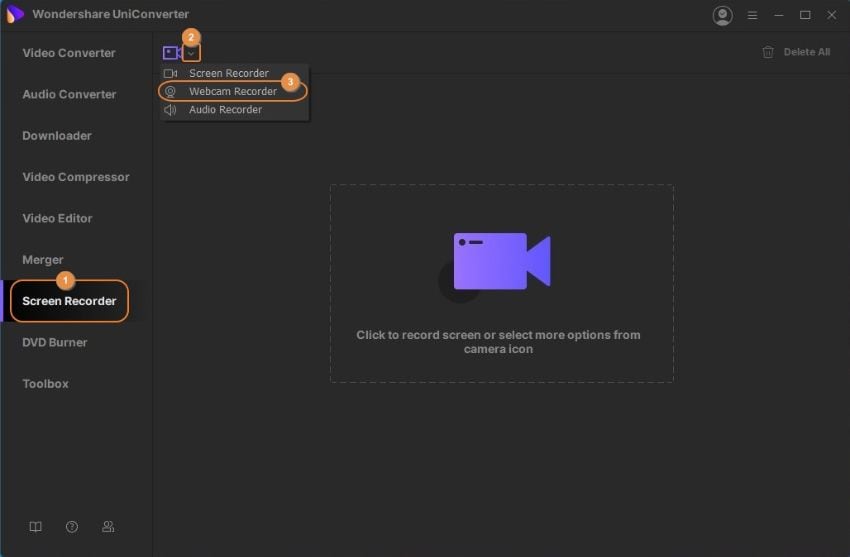
步驟二 點選錄影優先選項。
在網絡攝影機錄製器窗口上,確保在選擇網絡攝影機下拉列表中選擇了正確的硬體,點選打開麥克風列表,然後選擇您喜歡的輸入設備。然後, 點選打開分辨率下拉列表,然後選擇您要用來錄製影片的分辨率。
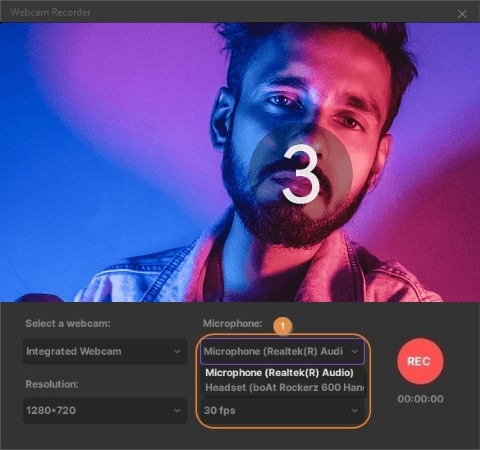
步驟三 啟動和停止網路攝影機錄製。
點選 REC按鈕開始錄製影片,後點選 Stop 完成錄影。
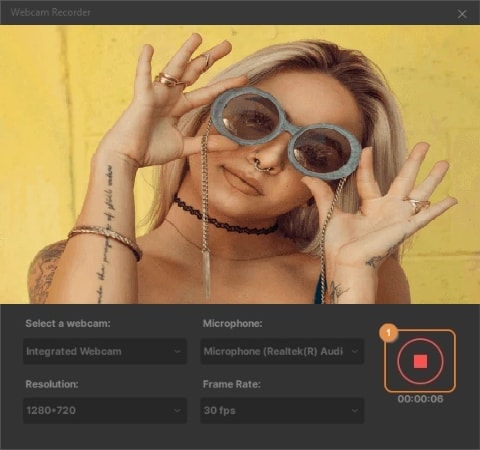
步驟四 打開錄製的檔案。
錄製完成後,您可以點選列表中縮略圖右側的打開按鈕以打開目標檔案夾並打開錄製的影片。
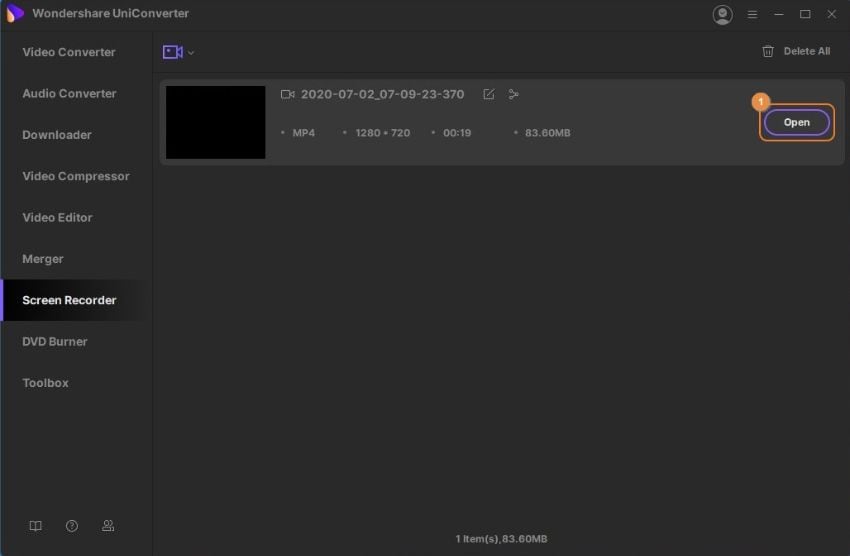
第二部分。適用於Windows的其他6個網絡攝影機
除了上面介紹的最推薦的網絡攝影機影片錄製軟體外,下面列出了Windows電腦的其他幾種替代方法:
1. Windows Camera
該網路攝影機由Microsoft Corporation開發,可以直接從Microsoft Store獲取,並且可以安裝在Windows 10電腦、Xbox、One甚至基於Windows的平板電腦上。Windows攝影機使您可以根據需要暫停和恢復影片錄製,錄製完成後,由此類操作生成的片段會自動進行拼接。
優點:
- 它可以自動將擷取的圖片備份到OneDrive。
- 它在開始錄製之前提供了一個倒數計時器,以便您有足夠的時間進入畫面。
缺點:
- 它只能安裝在具有受支援硬體的設備上。

2. Active Webcam
Active Webcam可以從任何相關設備(例如便攜式攝影機,IP攝影機,網絡攝影機等)以30fps的幀率錄製素材。它使攝影機成為同類產品中用途最廣泛的應用程式之一,甚至可以用於商業和家庭場所的監視目的。
優點:
- 它可以同時從多台攝像機錄製和廣播。
- 它使用其HTTP服務器,使所有授權人員都可以根據需要查看素材。
缺點:
- 對於某些非技術用戶來說,設定可能會充滿挑戰。

3. Free2X Webcam Recorder
它是一個完整的錄製包,使您可以錄製來自數碼攝影機,網路攝影機等的素材。可以將錄音保存為MP4,AVI或WMV格式,然後將其導入任何專業的後期製作應用程式中,以進行進一步的編輯,微調和添加其他濾鏡和效果。
優點:
- 它的檔案大小小得令人難以置信,而且資源佔用較少。
- 免費使用
缺點:
- 它缺少一些進階編輯選項。

4. SplitCam
SplitCam可用於64位和32位體系結構,只要硬體支援,SplitCam可以錄製高達4K分辨率的影片。網路攝影機影片錄製器可以直播實時影片記錄,從而使該應用程式,對於所有類型的用戶來說都更加健壯和有用,無論他們的職業或興趣如何。
優點:
- 它允許拆開,以便網路攝影機可以同時與多個應用程式一起使用。
- 它使您可以對影片應用效果,以使其更具吸引力。
缺點:
- 它要求您的PC中存在特定的硬體,才能充分利用所有功能。

5. Bandicam Webcam Recorder
它可以用於家庭和專業用途,因為它可以錄製來自影片蒐集卡,USB攝影機,便攜式攝影機等素材。錄製後的剪輯影片可以另存為AVI,MP4等,並且可以在h.264編碼器的支援下以高壓縮率進行壓縮。
優點:
- 它使您可以直接將錄製的影片共享到您的YouTube頻道。
- 它使您能夠在PC上擷取Xbox One遊戲玩法。
缺點:
- 攝影機帶有價格標籤。

6. TechSmith Camtasia
最新版本是全球最受歡迎的螢幕廣播工具之一,可讓您在不錄製螢幕的情況下錄製網路攝影機錄像。然後,可以將擷取的剪輯傳輸到內建影片編輯器Camtasia Studio中,以進行進一步的編輯,微調和添加動畫,過渡效果或註解。
優點:
- 這是一個功能全面的功能強大的程式,可以準備專業的、行業標準的影片。
- 它提供了進階影片編輯工具。
缺點:
- 與市場上其他競爭對手相比,它非常昂貴。

第三部分。適用於Mac的其他6個網絡攝影機
下面列出了一些其他的Mac網路攝影機應用程式:
1. Debut Video Recorder
由IT巨頭之一NCH Software開發的Debut Video Recorder被認為是最好的網路攝影機影片錄製軟體之一。除了透過網路攝影機錄製外,該應用程式甚至可以從外部設備擷取素材,錄製電腦螢幕或在PC上播放直播影片。但是,在這樣做之前,重要的是要確保串流影片不受DRM策略的保護。
優點:
- 它支援幾乎所有主要格式,例如WMV,FLV,MPG,AVI,MP4,MOV等。
- 它可以用於錄製網路研討會和視訊會議。
缺點:
- 這是一個付費的應用程式。

2. Movavi Screen Recorder
Movavi Screen Recorder是Mac用戶的多功能擷取的應用程式,可以記錄來自內建式或外接式的網路攝影機的錄像。它使該工具成為錄製網路研討會、會議和視訊通話的理想應用程式。錄製的素材可以以多種格式保存,以便在您喜歡的社交媒體平台上進行進一步的微調,編輯和共享。
優點:
- 它使您可以同時或分別錄製更多的音訊和串流影片。
- 網路攝影機使您可以選擇自己喜歡的快捷方式,以完全控制錄製過程。
缺點:
- 該應用程式的免費版本為錄製的影片添加了浮水印。

3. OBS Studio
OBS Studio是最好的,免費的開放源始碼螢幕和網絡攝影機錄製程式之一,可用於Windows,Macos和Linux平台。該工具可以同時錄製網絡攝影機和電腦螢幕,因此許多專業人士使用該工具為全球的觀眾製作行業標準的互動式影片和操作方法教學。
優點:
- 提供了進階影片編輯工具。
- 允許專業水平的混合。
缺點:
- 作為開放式原始碼,它容易當機。

4. QuickTime Player
對於Mac用戶而言,這是最便宜的解決方案,因為QuickTime Player隨操作系統一起安裝,因此已在macOS中提供。儘管內建應用通常用於播放媒體文件,但它也能夠錄製電腦螢幕。此外,如果PC具有前置攝像頭,則該程式也可以用作完美的攝影機。
優點:
- 不需要任何手動安裝,因為QuickTime Player已與macOS一起安裝。
- 該程式是Apple的專有軟體,可以與macOS緊密集成,並且可以完美運行。
缺點:
- 它不提供進階編輯工具。

5. CamWiz Webcam Recorder
它是另一台筆記型電腦攝影機,可使用內建式或外接式的攝影機擷取素材。該軟體允許您選擇錄製優先選項,從中可以選擇分辨率,音訊擷取等。 該軟體具有的“夜視模式”使您即使在黑暗的地方也可以錄製素材。
優點:
- 它允許在信號源處進行顏色調整,以使視訊會議和通話更加清晰。
- 它具有一個錄製計時器,當達到時間值時,該計時器將自動停止擷取。
缺點:
- 進階功能是需要收費的,必須單獨購買。

6. ApowerREC
Apowersoft的產品ApowerREC是用於Mac電腦的高效螢幕和網絡攝影機。此外,該軟體還可以錄製電腦以及內建式或外接式的麥克風中的音訊。錄製後,您可以使用內建的影片編輯器輕鬆調整素材,甚至可以在其添加浮水印以進行品牌促銷。
優點:
- 它允許您在影片添加註解,以使它們更多訊息。
- 它使您可以在錄製電腦螢幕時用聚光燈突出顯示感興趣的區域。
缺點:
- 這是一款付費的應用程式,並帶有價格標籤。

第四部分。這13個網路攝影機之間的比較表
下面是一個比較表,可以清楚地了解上面討論的所有網路攝影機影片錄製軟體的功能和設施的特性和設施:
|
軟體 |
支援系統 |
支援功能 |
技術支援類型 |
|
Wondershare UniConverter |
Windows, Mac |
網絡攝影機/螢幕/錄音機,影片編輯器,影片壓縮機,影片下載器,DVD轉錄機等 |
24 x 7 Wondershare技術支援 |
|
Windows Camera |
Windows |
網絡攝影機錄製器,自動與Onedrive同步,全景擷取,影片穩定 |
七天二十四小時微軟科技支援 |
|
Active Webcam |
Windows |
網路攝影機錄製器,30FPS錄製,同時錄製,支援運動檢測 |
線上技術支援 |
|
Free2X Webcam Recorder |
Windows |
網路攝影機錄製器,錄音機,外接式錄製設備 |
透過電子郵件 |
|
SplitCam |
Windows |
網路攝影機錄製器,直播,分裂隔式錄影(多應用錄製),音訊混合 |
只能透過技術支援論壇 |
|
Bandicam Webcam Recorder |
Windows |
網路攝影機錄製器,串流錄製,錄音機,影片編輯器,多格式支援 |
透過電子郵件和技術論壇 |
|
TechSmith Camtasia |
Windows, Mac |
網路攝影機錄製器,螢幕錄製,VHS錄製,音訊錄製,源始代碼調整 |
通過票代(東部時區)支援 |
|
Debut Video Recorder |
Windows, Mac |
網路攝影機錄製,螢屏幕錄製,調整,鼠標效果,個性化快捷方式 |
透過聯繫我們頁面 |
|
Movavi Screen Recorder |
Windows, Mac |
網路攝影機錄製器,螢幕錄製,音訊錄製,視訊編輯器 |
透過請求提交頁面 |
|
OBS Studio |
Windows, Mac, Linux |
網路攝影機錄製器,螢幕錄製,iOS設備鏡像螢幕 |
透過社區聊天和論壇 |
|
QuickTime Player |
Mac |
網路攝影機錄製器,螢幕錄製,iOS設備鏡像螢幕 |
七天二十四小時技術支援 |
|
CamWiz Webcam Recorder |
Mac |
網路攝影機錄製器,音訊錄製,自動停止調整,夜視模式 |
透過聯繫我們頁面和直接電子郵件 |
|
ApowerREC |
Windows, Mac, iOS, Android |
網路攝影機錄製器,螢幕錄製,音訊錄製,視訊編輯器 |
透過技術論壇和票代 |
結論
當您想準備互動教學、影片、遊戲或評論時,您希望展示您的面部表情時,網路攝影機錄製器易於誇大您的語氣,可以派上用場。雖然幾個免費和付費的應用程式可以完成工作,但是,Wondershare Uniconverter通過提供可以使用的進階編輯工具來進行最強大的調整,這些工具可以用於微調錄製的鏡頭,以給予他們專業的外觀。










 Convert Video on Mac >
Convert Video on Mac >
 Compress Video on Mac >
Compress Video on Mac >
 Record Video on Mac >
Record Video on Mac >


优仔
staff Editor
Generally rated4.5(105participated)